Dan kao i svaki drugi: spremni ste za uključivanje računala, ali kada pritisnete gumb za napajanje na vašem računalu, ništa se ne događa. Možda zaslon ostaje prazan, ili možda prikazuje trepćući kursor i ništa više. Noćni scenarij trči kroz vaš um: veliki račun za popravak? Izgubljeni podaci? Novo računalo? (Dahtati!)

Ne paničite. Skloni čekić. Sve vjerojatno nije izgubljeno - barem ne još.
Čitatelj me kontaktirao neki dan kako bih pitao kako bi mogla oživjeti svoje računalo, koje je konfigurirala za sustav Windows XP i Vista s dvostrukim pokretanjem. Čini se da je vodila popularni program za održavanje sustava, a sljedeći put kada je pokrenula Vista, stroj je samo kružio između zaslona "Please wait" i praznog zaslona.
Pomoćno osoblje dobavljača komunalnih usluga stalno je govorilo "Vratit ćemo vam se" i nikada - iznenađenje! Četiri dana kasnije još uvijek je čekala da se vrati iz podrške druge tvrtke, koja je u početku obećala odgovoriti u roku od 48 sati.
Pokušala je upotrijebiti opciju System Restore (Oporavak sustava) u Vista-ovom izborniku Advanced Boot Options (Napredne mogućnosti pokretanja sustava), kojoj pristupate pritiskom na tipku F8 odmah nakon pokretanja računala. (Više informacija o značajci vraćanja sustava u sustavu Vista potražite u članku na web-mjestu Microsoftove podrške.)
Nažalost, sustav je pokazao da nema dostupnih točaka vraćanja. Čini se kada su XP i Vista instalirani na različitim particijama istog tvrdog diska, XP će izbrisati Vista točke vraćanja, koje identificira kao korumpirane.
Microsoftova stranica za podršku opisuje podešavanje registra koje će spriječiti XP da izbriše Vista i Windows 7 točke vraćanja na dual-boot sustave. Promjena sprečava XP da pristupi particiji (ili "volumenu") na kojoj je pohranjena Vista ili Win7, ali ćete i dalje moći pristupiti XP particiji iz drugog OS-a.
Naravno, to neće pomoći nekome tko se vrati bez smisla. Srećom, postoje i druge opcije. Evo kratkog popisa za rješavanje problema za neuspješno Windows računalo. Većina informacija odnosi se na sve verzije sustava Windows, ali se upute usredotočuju na sustav Vista jer su to najvjerojatnije problemi u sustavu.
Provjerite izvor napajanja i vanjske uređaje
Ako vaše računalo uopće ne reagira, lako je zanemariti očito. Je li uključen? Je li monitor uključen (i uključen)? Provjerite radi li utičnica uređaja. Pokušajte koristiti drugi kabel za napajanje. Za prijenosno računalo koje radi na DC-u provjerite je li baterija napunjena.
Nakon što potvrdite da izvor napajanja radi, odspojite sve osim monitora i tipkovnice, a zatim pritisnite i držite gumb za napajanje 15 sekundi. To će osloboditi svaku pohranjenu naplatu. Zatim isključite sve osim monitora i pritisnite gumb za uključivanje. Ako se uključi ventilator napajanja i uključe prednje LED diode, problem može biti jedan od vanjskih uređaja.
Za prijenosno računalo, isključite sustav, izvadite bateriju, pritisnite i držite tipku za pokretanje 60 sekundi, zamijenite bateriju, ponovno uključite kabel napajanja i pokušajte pokrenuti uređaj.
Venture unutar kutije - oprezno i oprezno!
U savršenom svijetu, korisnici računala nikada ne bi morali ukloniti kućište stroja i gurati njegove unutarnje komponente. Međutim, događa se entropija, a ponekad i kabel ili druga veza popuštaju.
PC tehničari koriste različite tehnike kako bi osigurali da napajanje, interni pogoni, plug-in ploče i ostale komponente matične ploče rade. Zadovoljan sam samo zato da osiguram da su sve veze čvrste i da detaljnu hardversku dijagnostiku prepustim profesionalcima.
Počnite tako da isključite sve iz računala. Zatim pažljivo uklonite kućište i dodirnite uzemljeni metal kako biste se uzemljili i izbjegavajte stvaranje statičke struje koja može pržiti krugova računala kada ih dodirnete. Provjerite jesu li svi kabeli čvrsto na mjestu, osobito kabel koji ide od napajanja do matične ploče.
Provjerite memorijske module na matičnoj ploči kako biste bili sigurni da su čvrsto na mjestu. Na oba kraja utičnice imaju kopču za otpuštanje, ali budite nježni! Također možete pokušati isključiti interne pogone jednu po jednu i ponovno pokrenuti računalo nakon svakog isključivanja kako biste utvrdili uzrokuje li problem jedan od pogona.
Microsoftovo web-mjesto za podršku opisuje kako provjeriti pogreške na tvrdom disku, kako provjeriti problem s memorijom i kako dijagnosticirati uobičajene probleme s upravljačkim programima uređaja.
Sustav se uključuje, ali Windows se neće pokrenuti
Pritisnite F8 odmah nakon uključivanja uređaja, a zatim na izborniku Advanced Boot Options (Napredne mogućnosti podizanja) odaberite Last Known Good Configuration (Zadnja dobra konfiguracija). Više o naprednim opcijama pokretanja sustava Vista (uključujući siguran način rada) potražite u članku na web-mjestu Microsoftove podrške.
Stranica također nudi informacije o korištenju Last Known Good Configuration.
Ako ne možete pristupiti naprednim mogućnostima pokretanja, za pristup popravku pri pokretanju koristite disk za pokretanje sustava Vista. NeoSmart Technologies omogućuje podizanje diskova za pokretanje sustava Vista. Za više informacija o popravku pri pokretanju pogledajte Microsoftova FAQ.









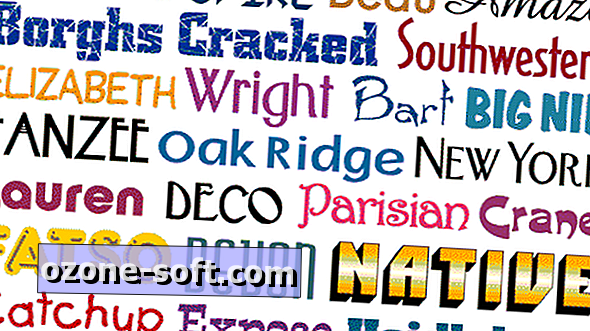



Ostavite Komentar